macOSのアップデートは、新機能の追加やセキュリティの向上といったメリットがある反面、思わぬトラブルに見舞われることも少なくありません。特に、アップデート中にMacがフリーズしたり、再起動ループに陥ってしまったりすると、焦りとともに「このままデータが消えてしまうのでは…」という不安に襲われることでしょう。
この記事では、そんな絶望的な状況を何度も経験してきた筆者が、実際に試して成功した復旧方法を3つ厳選し、その手順を分かりやすく解説します。
【この記事で分かること】
- macOSアップデート失敗の主な原因と、再起動できない時の初期対応
- セーフモードやPRAM/SMCリセットといった基本的なトラブルシューティング
- Time Machineやリカバリーモードを使った、安全かつ確実な復旧方法
- アップデート前に必ずやっておくべき準備と、失敗を防ぐためのチェックリスト
macOS アップデート失敗の原因と再起動できない時の基本対処
最新のmacOSをインストールしようとしたのに、なぜか途中で止まってしまった、あるいは再起動を繰り返すばかりでデスクトップ画面にたどり着けない。これは決して珍しいことではありません。多くの場合、これらのトラブルは特定の原因によって引き起こされます。
まずは、その原因を特定し、初期段階で試せる基本的な対処法から見ていきましょう。
macOSアップデートが失敗する主な原因とは?
macOSのアップデートは、単にファイルをダウンロードしてインストールするだけの単純な作業ではありません。システムファイルの書き換えやファームウェアの更新など、非常に複雑なプロセスを経て完了します。そのため、途中で何らかの不具合が発生すると、アップデートが失敗したり、最悪の場合、起動不能に陥ることもあります。
主な原因として挙げられるのは、まず「ストレージの空き容量不足」です。macOSのアップデートには、ダウンロードファイルや展開に必要な一時領域を含め、数十GB単位の空き容量が必要となります。この要件を満たしていないと、アップデートファイルが正常に展開できず、インストールプロセスが停止してしまいます。
次に、「ネットワーク接続の不安定さ」です。アップデートファイルのダウンロード中にWi-Fiが切断されたり、通信速度が著しく遅くなったりすると、ファイルの破損や不完全なダウンロードが発生し、結果としてアップデートが失敗します。
また、「古い周辺機器やソフトウェアとの互換性の問題」も無視できません。特に、長年使っている古いUSBハブやプリンタドライバ、あるいはOSのバージョンアップに対応していないセキュリティソフトなどが原因で、アップデートがフリーズしたり、起動時のエラーを引き起こすことがあります。
さらに、稀なケースですが、「Mac本体のハードウェアトラブル」、例えばSSDやメモリの故障が原因で、アップデートに必要なデータの読み書きが正常に行えず、失敗に至ることも考えられます。
これらの原因は一つだけでなく、複数重なってトラブルを引き起こすこともあります。アップデートを開始する前に、これらの潜在的な問題を排除しておくことが、安全なアップデート成功への第一歩と言えるでしょう。
再起動できない時にまず確認すべきポイント
Macが再起動できなくなった時、まず何をすべきか分からずパニックになってしまいがちです。しかし、まずは落ち着いて、以下のポイントを確認することから始めましょう。多くの場合、再起動ができない原因は意外と単純なことかもしれません。
まず、Macが完全に電源に接続されているか確認してください。MacBookシリーズを使っている場合、バッテリーが完全に切れていないか、ACアダプタがしっかりとコンセントに挿入されているかを確認します。デスクトップMacの場合も、電源ケーブルが本体とコンセントの両方にしっかりと接続されているかチェックしましょう。
次に、接続されている外部デバイスをすべて取り外すことを試してください。これは、外部デバイスが原因で起動プロセスが妨げられている可能性があるためです。特に、USBハブや外部モニター、プリンタなど、アップデート前には問題なく使えていたデバイスでも、OSのバージョンが変わることで互換性の問題が発生し、起動トラブルの原因になることがあります。
これらの基本的な確認が終わったら、強制終了を試みます。Macの電源ボタンを10秒ほど長押しして完全に電源を切り、数分間待ってから再度電源ボタンを押して起動を試してください。この操作は、一時的なシステムエラーをリセットするのに役立ちます。ただし、強制終了は保存されていない作業内容が失われるリスクがあるため、あくまで最終手段として実行してください。
セーフモードでの起動を試す手順
セーフモードは、Macを起動する際に必要最低限のシステム機能とカーネル拡張機能のみを読み込む特殊な起動方法です。このモードで起動することで、通常の起動を妨げているサードパーティ製のソフトウェアやドライバの問題を切り分けたり、システムディスクの軽微な修復を自動的に行うことができます。macOSのアップデート後に起動できない場合、まず試すべき重要な手順の一つです。
セーフモードで起動する手順は、Macのチップによって異なります。
Appleシリコン搭載Mac(M1, M2チップなど)の場合
- Macの電源を切ります。
- 電源ボタンを、起動オプションの画面が表示されるまで長押しします。
- 「オプション」をクリックし、「続ける」をクリックします。
- 「ユーティリティ」のメニューバーから「起動セキュリティユーティリティ」を選択します。
- 「セキュアブート」のオプションを「フルセキュリティ」または「中セキュリティ」に設定し、「セーフモードで続ける」をクリックします。
- ログインパスワードを入力して、セーフモードで起動します。
Intelプロセッサ搭載Macの場合
- Macの電源を切ります。
- 電源ボタンを押したらすぐに「Shift」キーを押し続けます。
- ログイン画面が表示されるまで「Shift」キーを押し続けます。
- ログイン後、画面右上に「セーフブート」と表示されていれば成功です。
セーフモードで無事に起動できた場合、原因はソフトウェアやドライバにある可能性が高いです。不要なアプリケーションや、macOSの新バージョンに対応していないアプリケーションをアンインストールしたり、最新のバージョンにアップデートすることで問題が解決する場合があります。
また、セーフモードで起動すると、起動ディスクの簡単な修復が自動的に実行されるため、軽微なファイルシステムの破損が原因であれば、この時点で問題が解決している可能性もあります。セーフモードから通常通り再起動してみて、問題が解決しているか確認しましょう。
PRAMリセット・SMCリセットで改善するケース
Macが起動しない、再起動を繰り返す、あるいはファンが異常な音を立てるといったトラブルは、PRAM(Parameter Random-Access Memory)やSMC(System Management Controller)に保存された設定情報が破損していることが原因で発生する場合があります。これらの設定情報をリセットすることで、トラブルが改善するケースが多々あります。
PRAMは、Macの起動ディスク情報やサウンドボリューム、画面解像度といった設定を記憶している特殊なメモリです。一方、SMCは、電源管理、バッテリー充電、ファン制御、キーボードバックライトといった、Macの物理的な動作を司るチップです。これらのリセットは、ハードウェアレベルの問題を解決するのに有効な手段です。
PRAMリセットの手順(Intel Macのみ)
- Macの電源を完全に切ります。
- 電源を入れ、すぐに「Option + Command + P + R」キーを同時に押し続けます。
- Macが再起動し、2回目の起動音が鳴るまでキーを押し続けます。
- 2回目の起動音が鳴ったらキーを離します。
SMCリセットの手順 SMCリセットは、Macのモデルによって手順が異なります。
| モデル | 手順 |
| MacBookシリーズ(T2チップ搭載モデル) | 電源ボタンを10秒間長押しして、Macの電源を切ります。その後、Macを通常通りに起動します。 |
| MacBookシリーズ(バッテリー取り外し不可) | 電源を切ってACアダプタを接続します。「Shift + Control + Option」キーと電源ボタンを同時に10秒間押し続けます。その後、すべてのキーを離して通常通りに起動します。 |
| デスクトップMac(iMac, Mac mini, Mac Pro) | 電源ケーブルを抜いてから15秒ほど待ち、再度接続します。5秒待ってから電源ボタンを押して起動します。 |
Appleシリコン搭載Macの場合、SMCリセットは自動で行われるため、特にユーザーが操作する必要はありません。Macが起動しない、あるいはファンが異常に高速で回るといった問題が発生した場合、PRAMリセットやSMCリセットを試すことで、これらの設定が初期化され、問題が解決することがあります。ただし、これらのリセットは最後の手段であり、問題が解決しない場合は、他の方法を試す必要があります。
参照元:Apple公式サポート「Mac の SMC をリセットする」
外部デバイスが原因になることもある?確認の方法
macOSのアップデート失敗や再起動できないトラブルの原因は、必ずしもMac本体やソフトウェアにあるとは限りません。意外と見落としがちなのが、接続している外部デバイスとの互換性問題です。アップデートによってドライバやシステムカーネルの仕様が変更されると、それまで問題なく使えていた周辺機器が正常に動作しなくなり、起動プロセスを妨げることがあります。
このような問題を切り分ける最も簡単な方法は、すべての外部デバイスを取り外して起動を試すことです。USBハブ、外付けハードディスク、SDカード、プリンタ、外付けキーボードやマウスなど、Macに接続されているすべてのケーブルやアダプタを抜いてから、Macの電源を入れてみましょう。この状態で正常に起動できた場合、原因は取り外した外部デバイスのいずれかにあります。
どのデバイスが原因かを特定するには、一つずつ再接続して起動を試す「切り分け作業」が有効です。
- Macをシャットダウンします。
- 外部デバイスを一つだけMacに接続します。
- Macを起動し、問題が発生するかどうかを確認します。
- 問題が発生しない場合は、Macをシャットダウンし、次の外部デバイスを接続してステップ2と3を繰り返します。
- 問題が発生した時点で、接続したばかりのデバイスが原因であると特定できます。
原因が特定できたら、そのデバイスのドライバがmacOSの最新バージョンに対応しているか、メーカーのサポートページなどで確認しましょう。多くの場合、最新版のドライバをインストールし直すことで問題が解決します。古いデバイスや、メーカーがサポートを終了しているデバイスの場合、残念ながら買い替えを検討する必要があるかもしれません。
バッテリーや電源トラブルで再起動不能になる場合
macOSのアップデート中に突然電源が落ちてしまい、その後再起動できなくなるというトラブルは、MacBookシリーズで特に起こりやすい問題です。これは、バッテリー残量が少なかったり、ACアダプタの接続が不安定だったりすると、アップデートに必要な電力が供給されず、プロセスが途中で強制終了してしまうためです。
このような場合、Macは正常な状態に戻れず、再起動を繰り返す、あるいは電源が入らなくなることがあります。
まず、MacBookが完全にバッテリー切れになっていないか確認してください。もし充電器に接続しても充電ランプが点灯しない場合は、ACアダプタやケーブルの故障が考えられます。別の充電器を試すか、Apple Storeで確認してもらいましょう。
また、バッテリーの劣化も大きな原因の一つです。バッテリーが劣化していると、突然シャットダウンしたり、充電が不安定になったりすることがあります。macOSのアップデートは、システムに大きな負荷をかけるため、劣化したバッテリーでは十分な電力を供給しきれず、トラブルを引き起こすリスクが高まります。
| 状態 | 動作 | 対策 |
| バッテリー残量不足 | アップデート中に電源が落ちる | アップデート前にバッテリー残量を100%にし、ACアダプタを接続した状態で実行する。 |
| ACアダプタの不具合 | 充電が始まらない、不安定 | 別のACアダプタを試す。コンセントやケーブルの接続を確認する。 |
| バッテリーの劣化 | 突然シャットダウン、充電不良 | バッテリーの状態を確認する。必要であればバッテリー交換を検討する。 |
バッテリーの状態は、「システム設定」>「バッテリー」で確認できます。バッテリーの最大容量が著しく低下している場合は、交換時期が来ている可能性が高いです。特に、MacBookを長年使っている場合は、アップデート前にバッテリーの状態をチェックしておくことを強くお勧めします。
アップデート失敗後にやってはいけない行動
macOSのアップデートが失敗し、Macが再起動できなくなった時、不安と焦りから、ついやってしまいがちな行動がいくつかあります。しかし、これらの行動は、かえって状況を悪化させ、データの復旧を困難にしてしまう可能性があります。
何度も強制再起動を繰り返すこと
Macの電源ボタンを何度も押して再起動を試すのは避けましょう。アップデートプロセスが途中で中断した状態で、ディスクに不整合が生じている可能性があります。何度も再起動を試すと、その不整合がさらに深刻化し、システムファイルが完全に破損してしまう恐れがあります。
まずは一度強制終了し、数分間Macを休ませてから、次の手順に進むようにしてください。
安易にディスクのフォーマットを試すこと
macOSリカバリーモードに入ると、ディスクを消去(フォーマット)するオプションが表示されます。
しかし、これはMacに保存されているすべてのデータを消去する操作です。タイムマシンなどのバックアップがない状態でこれを行ってしまうと、データが完全に失われてしまいます。ディスクのフォーマットは、他のすべての復旧方法が失敗した場合の最終手段として考えてください。
インターネットで見つけた怪しい修復ツールを試すこと
「一発でMacを復旧!」といった謳い文句の怪しいソフトウェアやツールには手を出さないでください。これらのツールは、マルウェアが仕込まれていたり、かえってシステムを破壊してしまったりするリスクがあります。
復旧作業は、Apple公式の方法(リカバリーモードやタイムマシンなど)に従って行うのが最も安全で確実です。
専門家ではない知人や友人に安易に相談すること
Macの修理や復旧には専門的な知識が必要です。知識のない人がMacをいじると、状況をさらに悪化させてしまう可能性があります。困った時は、信頼できる専門家、具体的にはApple StoreのGenius Barや、Apple正規サービスプロバイダに相談しましょう。
これらの「やってはいけない行動」を避けることで、データを守りながら安全に復旧作業を進めることができます。
実体験から学んだmacOS復旧方法3選と再起動成功の流れ

私自身、これまで何度もmacOSのアップデートに失敗し、Macが起動しなくなるという絶望的な状況に直面してきました。その度に、様々な方法を試しては失敗を繰り返し、ようやくたどり着いたのが、これから紹介する3つの復旧方法です。これらは、データ保護を最優先に考えた、最も安全かつ効果的な手段だと確信しています。
【以下で分かること】
- Macの復旧で最も安全で確実な「Time Machineからの復元」
- Time Machineがない場合でも有効な「macOSリカバリーモード」からの再インストール
- ファイルシステムの軽微なエラーを修復する「ディスクユーティリティ」の使い方
- 自力での復旧が困難な場合、Apple公式に相談するべきタイミング
タイムマシンからの復元でデータを守りつつ解決
macOSのアップデート失敗で最も恐れるのは、大切なデータが消えてしまうことです。しかし、普段からTime Machineでバックアップを取っていれば、この不安から解放されます。Time Machineは、Macのすべてのファイルを定期的に自動でバックアップしてくれる機能です。アップデート失敗で起動できなくなっても、バックアップからシステム全体を元の状態に戻すことで、データを守りながら簡単に復旧することができます。
Time Machineを使って復元する手順は以下の通りです。
- Macをリカバリーモードで起動する
- Appleシリコン搭載Mac:電源ボタンを長押しし、「オプション」をクリックします。
- Intelプロセッサ搭載Mac:電源を入れ、「Command + R」キーを押し続けます。
- macOSユーティリティが表示される
リカバリーモードで起動すると、「macOSユーティリティ」という画面が表示されます。 - 「Time Machineバックアップから復元」を選択する
画面のメニューから「Time Machineバックアップから復元」を選択し、「続ける」をクリックします。 - 復元元となるバックアップを選択する
外付けハードディスクに接続しているTime Machineのバックアップディスクを選択します。 - 復元する時点を選択する
バックアップが作成された日付と時刻がリスト表示されます。アップデートを始める直前の時点など、問題が起きる前のバックアップを選択します。 - 復元を開始する
画面の指示に従い、復元を開始します。復元には時間がかかるため、焦らずに待ちましょう。
この方法の最大のメリットは、データを失うリスクを最小限に抑えられることです。アップデート前の正常な状態に戻せるため、アップデートが原因で発生したトラブルはほぼ解決できます。日頃からTime Machineでのバックアップを習慣化しておくことが、いざという時の最大の備えとなります。
macOSリカバリーモードを使った再インストール方法
もしTime Machineのバックアップを取っていなかった場合でも、まだ手はあります。macOSリカバリーモードから、インターネット経由でmacOSを再インストールすることで、システムをクリーンな状態に戻し、起動不能の状態から脱出できる可能性があります。この方法は、ユーザーデータを消去せずに実行できるため、比較的安全な復旧方法と言えます。
macOSを再インストールする手順は以下の通りです。
- Macをリカバリーモードで起動する
- Appleシリコン搭載Mac:電源ボタンを長押しし、「オプション」をクリックします。
- Intelプロセッサ搭載Mac:電源を入れ、「Command + R」キーを押し続けます。
- 「macOSを再インストール」を選択する
macOSユーティリティ画面で、「macOSを再インストール」を選択し、「続ける」をクリックします。 - インストール先のディスクを選択する
再インストール先のディスク(通常は「Macintosh HD」)を選択し、「インストール」をクリックします。 - インストールを開始する
画面の指示に従い、macOSのダウンロードとインストールを開始します。インターネットの速度にもよりますが、数時間かかることもあります。
この方法で再インストールを行うと、システムファイルのみが上書きされ、写真や書類といったユーザーデータは基本的にそのまま残ります。ただし、アップデート中にデータが破損している可能性もゼロではありません。
再インストール後にMacが正常に起動したら、まずは大切なデータがすべて無事かどうか確認しましょう。もし再インストールでも解決しない場合は、システムディスクに深刻な問題が発生している可能性があります。
ディスクユーティリティでエラー修復を行う手順
macOSのアップデート失敗によって、起動ディスクのファイルシステムに軽微なエラーが発生することがあります。この場合、macOSリカバリーモードに搭載されている**「ディスクユーティリティ」**というツールを使って、エラーを修復できる可能性があります。
ディスクユーティリティを使ったエラー修復の手順は以下の通りです。
- Macをリカバリーモードで起動する
- Appleシリコン搭載Mac:電源ボタンを長押しし、「オプション」をクリックします。
- Intelプロセッサ搭載Mac:電源を入れ、「Command + R」キーを押し続けます。
- 「ディスクユーティリティ」を選択する
macOSユーティリティ画面で、「ディスクユーティリティ」を選択し、「続ける」をクリックします。 - 起動ディスクを選択する
ディスクユーティリティのサイドバーから、起動ディスク(通常は「Macintosh HD」)を選択します。 - 「応急手当」を実行する
ツールバーにある「応急手当」ボタンをクリックします。 - 修復を開始する
「実行」ボタンをクリックすると、ディスクのエラーチェックと修復が始まります。修復には数分かかることがあります。 - 修復結果を確認する
修復が完了すると、結果が表示されます。「エラーは検出されませんでした」と表示されれば問題ありません。「修復されました」と表示されれば、エラーが解決したことを意味します。
「応急手当」でエラーが修復されたら、ディスクユーティリティを終了し、Macを通常通り再起動してみましょう。この方法で起動不能が解消されることもあります。ただし、この方法はあくまで軽微なエラーの修復に過ぎません。より深刻な物理的な損傷が原因の場合は、別の方法を試す必要があります。
参照元:Apple公式サポート「ディスクユーティリティでディスクを修復する方法」
Apple公式サポートや修理に頼るべきタイミング
これまで紹介した自力での復旧方法を試しても状況が改善しない場合、あるいはMacに物理的な損傷が疑われる場合は、Apple公式のサポートや修理に頼るべきタイミングです。無理に自力で解決しようとすると、かえって状況を悪化させ、費用が高くつくこともあります。
Apple公式サポートに連絡すべき主なタイミングは以下の通りです。
- Macがまったく電源が入らない
電源ボタンを押しても何の反応もない、充電ランプも点灯しない場合は、バッテリーや電源回路、ロジックボードといったハードウェアの故障が考えられます。 - 起動音や異常なビープ音が鳴る
起動時に通常と異なるビープ音が連続して鳴る場合、メモリやロジックボードといったハードウェアの故障を示唆している可能性があります。 - リカバリーモードやセーフモードでも起動できない
これらのモードでもMacが起動できない場合、システムディスクやロジックボードに深刻な問題が発生している可能性が高いです。 - 液体をこぼした、落としたなどの心当たりがある
物理的な損傷がある場合は、自力での解決はほぼ不可能です。専門家による診断と修理が必要です。 - 何度試しても同じエラーで失敗する
これまで紹介したすべての方法を試しても、同じエラーメッセージが表示されて復旧できない場合、システムに根深い問題があるか、ハードウェア故障が原因である可能性があります。
このような状況では、素人が手を出さずに、Apple正規サービスプロバイダに診断を依頼するのが最も安全で確実な選択です。Apple StoreのGenius Barに予約を入れるか、オンラインで修理を申し込むことができます。
再起動できない状態でデータを救出する裏ワザ
Macが再起動できなくなった時でも、諦める必要はありません。Macには、起動不能な状態からでもデータにアクセスし、別のディスクにコピーできる「ターゲットディスクモード」という便利な機能があります。この機能を使えば、Macを外付けハードディスクのように扱い、別のMacからデータを救出することができます。
ターゲットディスクモードの使い方は以下の通りです。
- 起動不能なMacと、もう一台のMacを用意する 2台のMacをThunderboltまたはUSB-Cケーブルで接続します。
- 起動不能なMacをターゲットディスクモードで起動する
- Macの電源を入れ、「T」キーを押し続けます。
- 起動音が鳴ったらキーを離すと、Macの画面にThunderboltまたはUSB-Cのアイコンが表示されます。
- もう一台のMacから起動不能なMacのディスクにアクセスする
もう一台のMacのデスクトップに、起動不能なMacのディスクアイコンが表示されます。これをダブルクリックすると、ディスクの中身にアクセスできます。 - データを別のディスクにコピーする
必要なファイルをもう一台のMacのデスクトップや、別の外付けハードディスクにドラッグ&ドロップしてコピーします。
この方法は、システムに深刻な物理的な問題が発生していない場合に有効です。もし起動不能なMacがターゲットディスクモードで起動できない場合は、ハードウェアの故障が原因である可能性が高いです。その際は、専門のデータ復旧業者に相談する必要があるかもしれません。
参照元:Apple公式サポート「ターゲットディスクモードでファイルを転送する」
最新macOSへアップデートする前にすべき準備
macOSのアップデート失敗という悲劇を繰り返さないためには、事前の準備が何よりも重要です。これから紹介するチェックリストを参考に、万全の体制を整えてからアップデートに臨みましょう。
| 項目 | 詳細 | 理由 |
| Time Machineでバックアップを取る | 外付けハードディスクなどに、Mac全体のバックアップを作成する。 | アップデート失敗時に、データを失うことなくMacを元の状態に戻せる。 |
| ストレージの空き容量を確保する | 最低でも20GB以上(推奨は50GB以上)の空き容量を確保する。 | アップデートファイルのダウンロードや展開に必要な領域を確保するため。 |
| 外部デバイスをすべて取り外す | アップデート中は、必須のキーボードやマウス以外はすべて取り外す。 | 外部デバイスとの互換性問題によるアップデート失敗を防ぐため。 |
| MacBookはACアダプタを接続する | アップデート中は、充電器を接続した状態で実行する。 | バッテリー切れによるアップデートの強制終了を防ぐため。 |
| アプリやドライバを最新版にする | 使用しているすべてのアプリケーションやプリンタドライバなどを最新版にする。 | 新しいOSとの互換性を確保するため。 |
| Macの再起動を行う | アップデート前に一度Macを再起動して、一時的な不具合を解消する。 | 不安定な状態でのアップデートを避けるため。 |
| セキュリティソフトを一時的に無効にする | 一部のセキュリティソフトは、アップデートプロセスを妨げることがある。 | アップデートがスムーズに進むよう、一時的に無効にする。 |
これらの準備を行うことで、アップデート中のトラブル発生率を大幅に下げることができます。特に、バックアップは絶対に欠かせない項目です。万が一の事態に備え、データを守る最も確実な方法だからです。
macOS アップデート 失敗を防ぐためのチェックリスト【まとめ】
macOSのアップデートは、時には予期せぬトラブルを引き起こすことがありますが、事前の準備と正しい知識があれば、そのリスクを最小限に抑えることができます。最後に、これまで見てきた内容を、アップデート失敗を防ぐためのチェックリストとしてまとめました。
・バックアップは必須です
Time Machineやクローン作成ソフトを使って、必ず事前にMacのバックアップを取っておきましょう。
・ストレージの空き容量を十分に確保しましょう
最低でも20GB、余裕があれば50GB以上の空き容量を確保してください。
・外部デバイスはすべて外しましょう
アップデート中は、Mac本体と電源ケーブルのみにしましょう。
・電源の確保を怠らないでください
MacBookはACアダプタを接続した状態でアップデートしてください。
・最新のアプリとドライバを準備しましょう
使用しているアプリや周辺機器のドライバを最新版に更新しておきましょう。
・基本的なトラブルシューティングを理解しておきましょう
セーフモード、PRAM/SMCリセット、リカバリーモードといった基本的な操作方法を把握しておきましょう。
・慌てて強制終了を繰り返さないでください
アップデートが停止しても、まずは数分待ってから強制終了を試みましょう。
・ディスクユーティリティの応急手当を試しましょう
軽微なエラーであれば、リカバリーモードのディスクユーティリティで修復できることがあります。
・ターゲットディスクモードを覚えておきましょう
起動不能になっても、ターゲットディスクモードでデータを救出できる可能性があります。
・無理な自己解決は避けましょう
自力で解決できない場合は、速やかにApple公式サポートに相談しましょう。
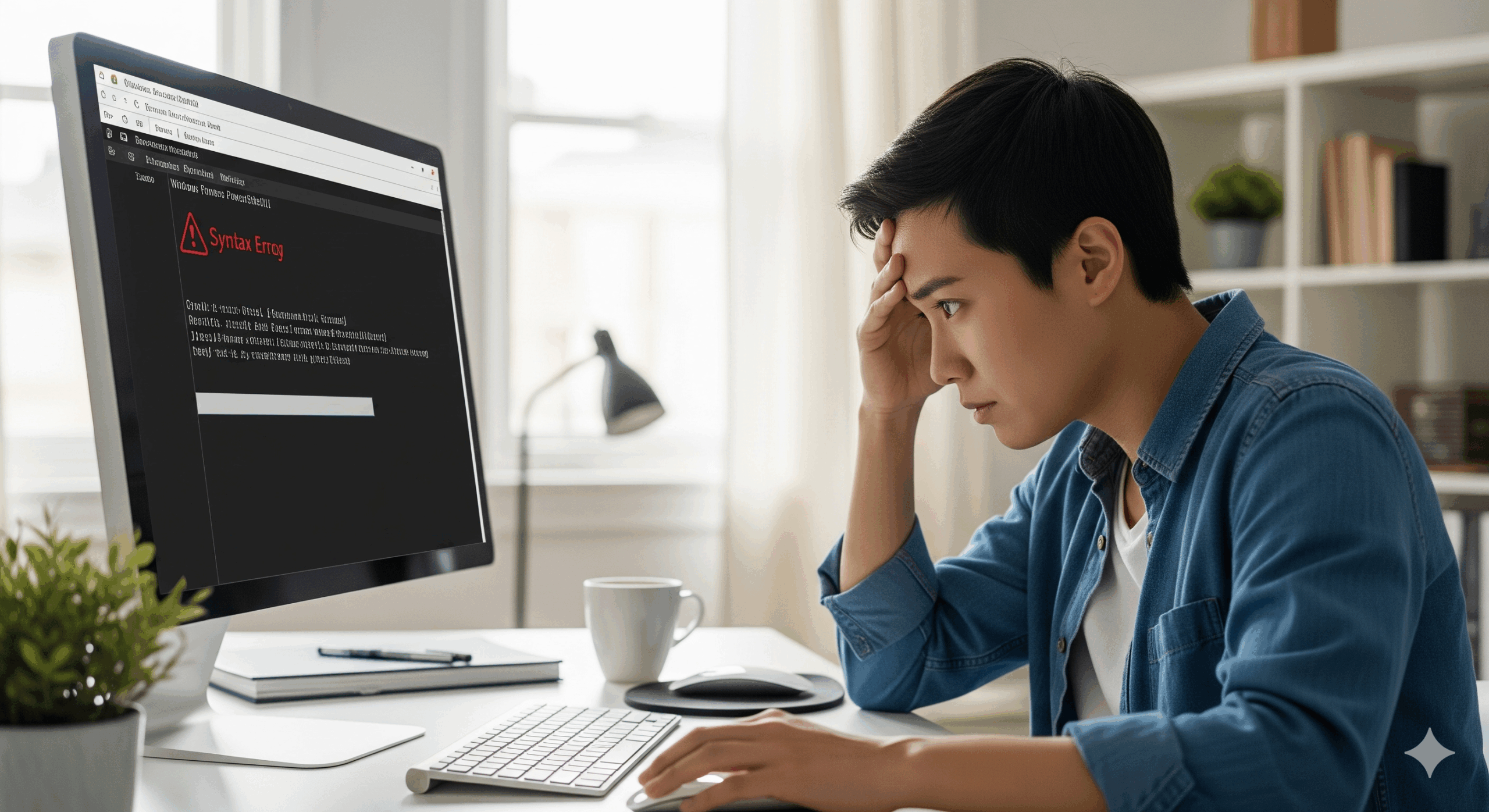
コメント